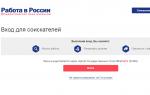Dataöverföring windows phone 8.1. Använda Windows Phone som modem för att komma åt Internet
Har du någonsin sett en smartphone utan en fungerande internetanslutning? Om ja, mycket sällan. Modern man och det är svårt att föreställa sig din telefon/kommunikatör (till exempel Dell Venue Pro, HTC Arrive, HTC 7 Pro, HTC HD7, HTC HD7S, HTC Mozart, HTC Surround, HTC Trophy, HTC Titan, HTC Titan II, HTC Radar, HTC 8S, HTC Nokia Lumia 510 Nokia Lumia 610 Nokia Lumia 710 Nokia Lumia 800 Nokia Lumia 900. , SamsungOmnia W, Samsung Ativ S, Huawei Ascend W1) utan en fungerande internetanslutning, vilket ger smarttelefonen fler funktioner och nya funktioner. Därför, om du blir en lycklig ägare till en Windows Phone 7.X- eller Windows Phone 8-telefon, konfigurera omedelbart en aktiv Internetanslutning på den. Naturligtvis går det att ta emot från din operatör cellulär kommunikation automatiska inställningar, men väldigt ofta kommer de antingen inte alls, eller så går det inte att rädda dem. I det här fallet måste du ställa in dem manuellt:
- Vi går till Meny->inställningar.
- Sedan paragraf Dataöverföring.
- Ytterligare Lägg till hotspot.


Och här är det nödvändigt att gå in Användarnamn, Lösenord och APN(åtkomstpunkt). Här är en lista för olika operatörer:
- Åtkomstpunkt (APN): internet.mts.ru
- Användarnamn: mts
- Lösenord: mts
Megafon:
- Accesspunkt (APN): internet
- Lösenord: lämna tomt.
Beeline:
- Åtkomstpunkt (APN): internet.beeline.ru
- Användarnamn: beeline
- Lösenord: beeline
TELE 2:
- Åtkomstpunkt (APN): internet.tele2.ru
- Användarnamn: krävs inte
- Lösenord: fyll inte i
- Åtkomstpunkt (APN): internet.life.com.by
- Användarnamn: lämna tomt.
- Lösenord: lämna tomt.
MTS Vitryssland:
- Accesspunkt (APN): mts
- Användarnamn: mts
- Lösenord: mts
Den första skärmdumpen är Windows Phone 7.x, den andra är Windows Phone 8.x


När du har sparat alla inställningar kan du försöka ladda upp till Internet Explorer på telefonen en sida, eller testa Internet på något sätt. Om det inte fungerar, starta om enheten. Glöm inte heller att inkludera Dataöverföring. Detta kan göras genom att gå till Meny->inställningar->Dataöverföring och sätt reglaget på WP7 eller välj Ingår från rullgardinsmenyn i WP8.
Det är svårt att ens tänka och föreställa sig din smartphone (till exempel Dell Venue Pro, HTC Arrive, HTC 7 Pro, HTC HD7, HTC HD7S, HTC Mozart, HTC Surround, HTC Trophy, HTC Titan, HTC Titan II, HTC Radar, Nokia Lumia 610, Nokia Lumia 710, Nokia Lumia 800, Nokia Lumia 900, LG Optimus 7, LG Quantum, Samsung Focus, Samsung Omnia 7, Samsung Focus Flash, Samsung Focus S, Samsung Omnia W) utan ett fungerande internet, vilket gör det möjligt att realisera en stor del av funktionerna hos enheterna på Windows Phone. Därför, om du blir en lycklig ägare till en Windows Phone-telefon, ställ först in Internet på den. Självklart kan du försöka få automatiska inställningar från din operatör, men ofta kommer de antingen inte alls, eller så går det inte att spara dem, så det är bäst att göra inställningarna direkt och manuellt.Att sätta upp Internet är faktiskt inte så svårt och hela proceduren tar bokstavligen 5 minuter. Först måste du gå till "Inställningar"-menyn och nästan längst ner hitta "Access Point" -objektet, som du måste gå till. Säkert kommer du redan att ha några åtkomstpunkter där, men det är bättre att bara "lägga till" en ny, eftersom standarden ofta inte fungerar.


Du kan använda inställningarna nedan. de har alla testats, och några har lagts till av våra användare och har även testats för att fungera. Inga problem hittades.
MTS:
Åtkomstpunkt (APN): internet.mts.ru
Användarnamn: mts
Lösenord: mts
Megafon:
Accesspunkt (APN): internet
Lösenord: lämna tomt.
Beeline:
Åtkomstpunkt (APN): internet.beeline.ru
Användarnamn: beeline
Lösenord: beeline
TELE 2:
Åtkomstpunkt (APN): internet.tele2.ru
Användarnamn: krävs inte
Lösenord: fyll inte i
LIV Ukraina:
Åtkomstpunkt (APN): internet.life.com.by
Användarnamn: lämna tomt.
Lösenord: lämna tomt.
MTS Vitryssland:
Accesspunkt (APN): mts
Användarnamn: mts
Lösenord: mts
Baikalwestcom Irkutsk:
Åtkomstpunkt (APN): inet.bwc.ru
Användarnamn: lämna tomt.
Lösenord: lämna tomt.
Till exempel kommer jag att visa hur dessa inställningar ser ut och Megafon-operatören är väldigt bekväm eftersom du inte behöver ange något annat än själva åtkomstpunkten!


Du måste först välja "Aktiverad" i läget "Dataöverföring" och sedan välja "3G" under "Snabbaste anslutning". När du har sparat alla inställningar kan du prova att ladda en sida i Internet Explorer på din telefon eller testa Internet på något sätt. Om det inte fungerar, starta om enheten.
För operativ system Windows Phone, jag har redan öppnat en special på den här webbplatsen. Det här är den tredje artikeln i det här avsnittet, och i den kommer jag att skriva om hur man ställer in internetdistribution via Wi-Fi på en telefon som körs på Windows Phone 8 (det finns ingen officiell uppdatering till Windows Phone 8.1 än, så fort det är kommer jag att redigera artikeln om det finns ändringar i inställningen allmänhetens tillgång till internet).
Efter några dagars användning av telefonen på Windows Phone, gillar jag verkligen det här mobilsystemet. Det här är något nytt och fräscht, jämfört med Android, som jag bara är trött på. Nu ska vi förvandla Windows Phone 8 till en riktig wifi router. Låt oss ställa in distributionen av Internet, i det mobila operativsystemet från Microsoft, denna funktion kallas " Delat internet”.
För att vara ärlig så gillade jag verkligen hur den här funktionen gjordes i Windows Phone 8. Det är enkelt och allt fungerar som ett klocka jämfört med HTC One V (Android 4.0) . Jag tycker att Internetdelning ser likadant ut på alla telefoner med Windows Phone 8. Jag använder Nokia Lumia 925 som exempel.
Vi behöver bara slå på mobilt internet (dataöverföring). Du kan använda 2G-, 3G- och till och med 4G-nätverk. Allt beror på din telefon, leverantör och täckning. Vidare, i avsnittet "Delat internet" räcker det att aktivera funktionen, ange nätverksnamn och lösenord för den. Och det är det, vår telefon kommer att distribuera Internet, som kommer att tas från mobilleverantören. Du kan ansluta andra mobila enheter, surfplattor, bärbara datorer, TV-apparater osv.
Och nu mer i detalj.
Telefon på Windows Phone 8 som en Wi-Fi-router
Först måste du aktivera dataöverföring. Enkelt uttryckt måste du aktivera mobilt internet om det är inaktiverat för dig. Gå till Inställningar (medan du är på skrivbordet, svep åt vänster och välj "Inställningar" från listan). Sök sedan efter objektet " dataöverföring", gå in i den och välj " ingår". Nedan kan du ange den snabbaste 2G- eller 3G-anslutningen.
Uppmärksamhet, för att använda mobilt internet, kan operatören ta ut pengar. Ibland inte småpengar. Kontrollera med operatören till vilken taxa du kan komma åt Internet. Nu erbjuder operatörerna inte dyra tariffer, till exempel med lön per dag.
När Internet fungerar bör motsvarande ikon visas på meddelandepanelen.
Ett fönster visas där du måste ändra namnet på det Wi-Fi-nätverk som telefonen ska sända och lösenordet för detta nätverk. Eller så kan du lämna de uppgifter som redan är indikerade. Klicka på " redo“.
Det är det, vår telefon på Windows Phone 8 sänder redan ett Wi-Fi-nätverk, du kan ansluta andra enheter till den. Maximalt 8 enheter kan anslutas samtidigt. Det räcker (på Android, max 5 enheter). Förresten, du kommer att veta att den allmänna Wi-Fi-åtkomsten till mobilt internet är aktiverad av ikonen som visas på meddelandepanelen.
För att ansluta, välj helt enkelt från listan över tillgängliga nätverk (på enheten du vill ansluta till internet), nätverket vi skapade, och ange lösenordet, som kan ses i avsnittet "delat internet".
På en bärbar dator ser det ut ungefär så här:
Läs om hur du ansluter en Android-enhet. Åh, jag skrev också.
För att sluta dela internet, stäng helt enkelt av den här funktionen i avsnittet "Delat internet".
Förresten kan du ställa in en gräns för mobilt internet, till exempel per dag, och telefonen varnar dig när gränsen upphör. Så du kan spara dig från extra utgifter. När allt kommer omkring är internet över gränsen som regel inte billigt.
Allt detta görs på samma plats, i inställningarna. Svep bara åt vänster för att gå till " applikationer". Välj " datakontroll". Klicka på " sätta en gräns" och följ instruktionerna.
En mycket användbar funktion som kan komma väl till pass inte bara när du ställer in internetdelning, utan även vid normal användning av mobilt internet på din telefon.
Artiklar och Lifehacks
För tillfället verkar en smartphone utan tillgång till nätverket vara en helt värdelös enhet. Det är därför ett sådant ämne som att ställa in internet på Windows Phone 8 alltid är relevant.
Tyvärr, tills nu, vet inte alla hur man korrekt konfigurerar sin enhet och därigenom börjar använda dess kapacitet och funktioner fullt ut.
Internetinstallation
- Som regel räcker det att gå till en speciell del av Marketplace och hitta ett lämpligt program, sedan installera det och starta om den mobila enheten.
- Så för enheter från Samsung är applikationen Network Profile lämplig (du kan hitta den i zonen), för Nokia Lumia kan du ladda ner Nokia Network Setup (via Collection), och HTC-ägare bör installera Connection Setup (via appar).
- Om detta inte hjälper måste du registrera alla inställningar i manuellt läge. För att göra detta hittar vi objektet "Dataöverföring" och väljer alternativet som låter dig lägga till en ny åtkomstpunkt.
- Varje mobiloperatör erbjuder sig att ange vissa unika uppgifter här. Efter inmatning startar den mobila enheten om och Internet bör börja fungera.
Hur gör man inte ett misstag när man går in i en åtkomstpunkt? Låt oss försöka lista ut det.
Hur man registrerar en åtkomstpunkt

- När du ringer support kan du försöka få automatiska inställningar från din Mobil operatör. Telefonnumret till samtalscentret är lätt att hitta på tjänsteleverantörens officiella webbplats, eller så kan du ta reda på det från en specialist i närmaste kommunikationssalong.
- Om inställningarna inte har kommit fram (eller du inte kan spara dem) bör de registreras manuellt. Som redan nämnts kan detta göras genom ett speciellt alternativ i posten "Dataöverföring".
- Här ordineras vanligtvis inte bara själva accesspunkten (eller APN), utan även användarnamn och lösenord. Ofta är de sista parametrarna desamma.
- Lösenordet och användarnamnet för Beeline-operatören skrivs så här: beeline. Detsamma gäller MTS och MTS Belarus (mts).
- Operatörerna Life och Megafon föreslår att dessa två fält lämnas tomma. Om vi använder TELE 2 behöver de inte heller fyllas i.
- Låt oss nu gå vidare till åtkomstpunkten. Om operatören är MTS skrivs det så här: internet.mts.ru. På ett liknande sätt det är föreskrivet för Beeline (internet.beeline.ru) och TELE 2 (internet.tele2.ru).
- Operatören Life APN-point ser lite annorlunda ut (internet.life.com.by). Om vi använder MTS Belarus anger vi helt enkelt mts. Om operatören Megafon - internet.
PÅ modernt liv Internet har nära in i våra liv, användaren behöver alltid ständig tillgång till onlineinformation, post och social kommunikation. Därför, efter att ha köpt en smartphone baserad på operativsystemet Windows Phone, är förmodligen en av de första sakerna att göra att ställa in Internet och så låt oss komma igång.
Hur man ställer in Internet på Windows Phone OS
Hela proceduren är inte svår. Men av någon anledning väcker det ofta många frågor, låt oss lägga allt på hyllorna. Allt tar dig inte mer än 5 minuter.
Det första du ska göra är att gå till avsnittet "Inställningar" och gå till "Access Point" -objektet (vanligtvis finns det längst ner). Välj sedan "Lägg till" och ange tekniska data för din operatör.
Nedan finns inställningarna för huvudoperatörerna för Ryssland. Alla inställningar kontrolleras och om några ändringar kommer att uppdateras dem i vår artikel. I denna ordning, åtkomstpunkt (APN), användarnamn och lösenord. Tecknet "-" betyder att fältet lämnas tomt.
MTS:
internet.mts.ru
mts
mts
Megafon:
internet
—
—
Beeline:
internet.beeline.ru
beeline
beeline
TELE 2:
internet.tele2.ru
—
—
MTS Vitryssland:
mts
mts
mts
Baikalwestcom Irkutsk:
inet.bwc.ru
—
—
Till exempel kommer vi att ge en skärmdump för Megafon-operatören, den här inställningen är lätt att göra eftersom du, förutom själva punkten, inte behöver ange något ytterligare 🙂

Efter att ha angett Internetinställningarna i Windows Phone, i läget "dataöverföring", välj aktiverad och i stycket snabb 3G-anslutning. Sedan väljer vi att spara och testa Internet i valfri webbläsare.
Om Internet inte fungerar, starta om enheten. Det är allt, om du har några ytterligare frågor, skriv dem i kommentarerna.